Đăng ký sử dụng email marketing getresponse miễn phí 30 ngày
Bài viết này, tôi sẽ hướng dẫn chi tiết cho các bạn cách để tạo một tài khoản email marketing getresponse miễn phí trong 30 ngày. Hãy xem và làm theo từng bước để có 1 tài khoản sử dụng miễn phí để trải nghiệm phần mềm tuyệt vời này nhé!
Getresponse là một dịch vụ email marketing rất nổi tiếng và được nhiều marketer sử dụng không chỉ ở Việt Nam mà toàn thế giới. Về chi phí sử dụng dịch vụ này nó không quá đắt, nếu bạn biết nhìn nhận nó theo một hướng khác thì bạn sẽ thấy getresponse là dịch vụ email marketing rất rẻ để bạn có thể xây dựng hệ thống kinh doanh cho doanh nghiệp của mình. Hiện nay, phần mềm này có 4 gói khác nhau để lựa chọn: Gói email, gói pro, gói max và gói enterprise tùy vào sản phẩm, dịch vụ kinh doanh của các bạn để đưa ra gói phù hợp nhất cho doanh nghiệp mình.
Một điểm tuyệt vời mà getresponse mang lại đó là phần mềm này cho phép chúng ta sử dụng miễn phí trong 30 ngày với tính năng đầy đủ ( chỉ giới hạn số lượng gửi email ). Chính vì vậy, bạn có thể đăng ký cho mình một tài khoản miễn phí để trải nghiệm những tính năng tuyệt vời mà getresponse này mang lại. Tôi sẽ hướng dẫn chi tiết cho các bạn về cách tạo tài khoản miễn phí này.
Bước 1: Vào getresponse: https://goo.gl/53FwGt
Bước 2: Điền thông tin về email và mật khẩu của bạn ( chú ý: phần mật khẩu nên sử dụng ký tự đặc biệt để tăng tính bảo mật như: !, @, #,… và chữ viết hoa: M, B… ) rồi tiến hành đăng ký.
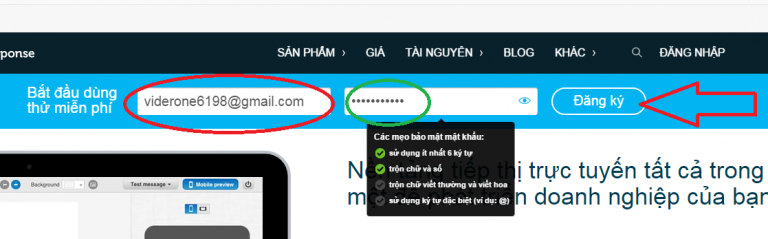
Sau khi nhấn nút "đăng ký" bạn sẽ thấy xuất hiện giống như hình bên dưới để nhắc nhở bạn mở email để kich hoạt tài khoản ( chứng minh đó lad email của bạn )
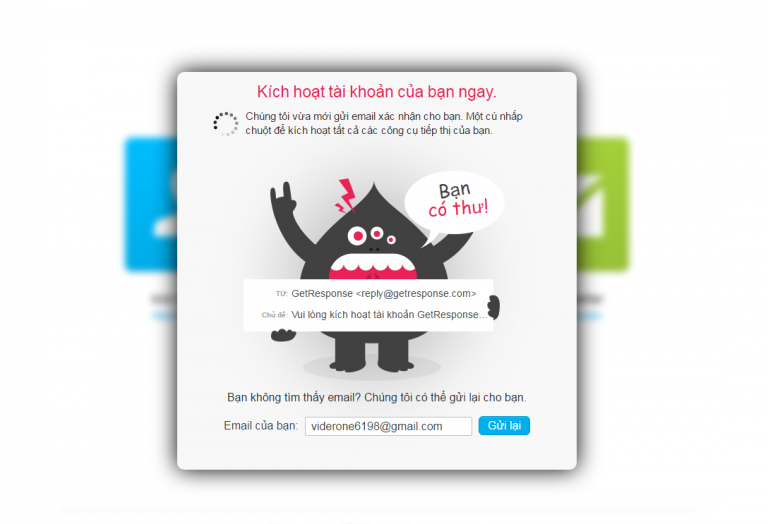
Bước 3: Kích hoạt tài khoản
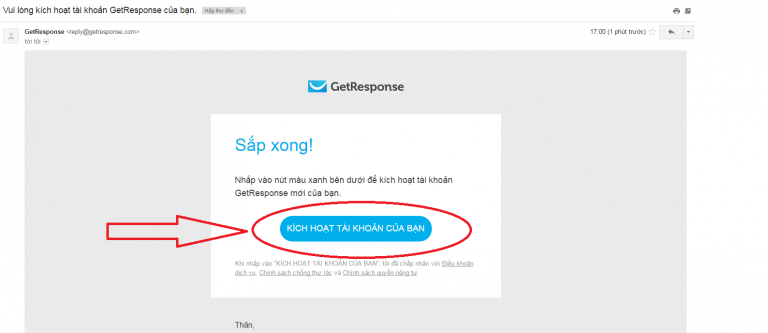
Bước 4: Điền đầy đủ thông tin để kích hoạt
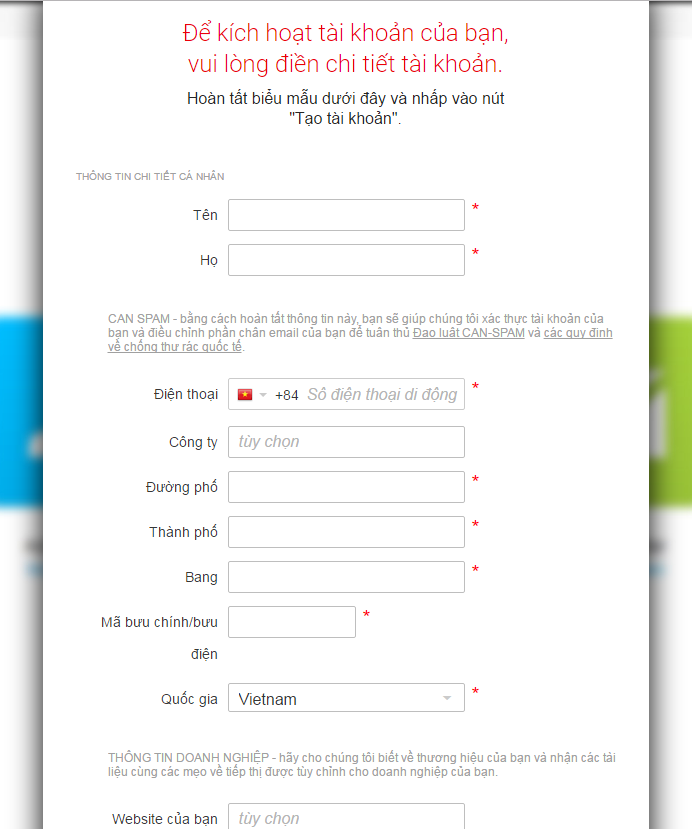
Các bạn hãy điền đầy đủ thông tin theo mẫu trên để kích hoạt. Trong phần này, tôi chỉ lưu ý nhỏ cho các bạn ở phần mã bưu chính (zipcode) bạn hãy điền mã vùng mà bạn đang ở. Ví dụ: ở tphcm mã bưu chính hay còn gọi là mã zipcode là 700000. Để biết chính xác mã vùng mà bạn đang ở, bạn hãy xem nó TẠI ĐÂY
Bước 5: Xác minh số điện thoại
Bạn hãy nhập số điện thoại của bạn vào ô để xác minh, khi đó getresponse sẽ gửi cho bạn một mã qua điện thoại để bạn kích hoạt.
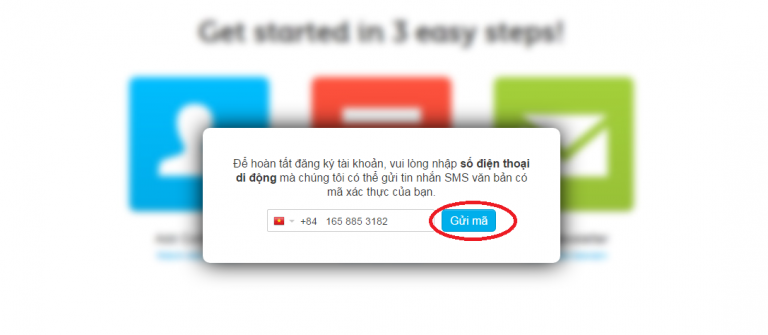
Và lúc này, bạn sẽ nhập mã đó vào ô để xác minh đó là số điện thoại chính chủ của bạn.
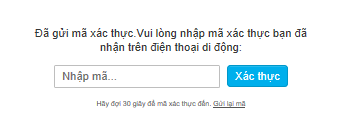
Khi xác thực xong, đồng nghĩa với việc bạn đã tạo xong cho mình một tài khoản getresponse sử dụng miễn phí trong 30 ngày. Việc của bạn lúc này là hãy trải nghiệm hết các tính năng của nó và dần dần nâng cấp khoản trả phí để sử dụng hiểu quả hơn trong việc xây dựng hệ thống kinh doanh cho doanh nghiệp của bạn.
Chúc bạn thành công
-- Cao Huy Mạnh - marketer --
Tin liên quan
- › 5 chiến lược xây dựng danh sách khách hàng chất lượng
- › Tăng tỷ lệ chuyển đổi với email marketing getresponse
- › Chiến lược tạo mồi câu trong marketing
- › 6 Lợi ích mà email marketing mang lại trong kinh doanh
- › Hiểu email marketing như thế nào cho đúng
- › 81 từ ngữ spam mà bạn nên tránh trong Email Marketing
- › Ưu điểm và nhược điểm của phần mềm getresponse
- › 5 Sai lầm khi sử dụng email marketing








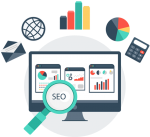





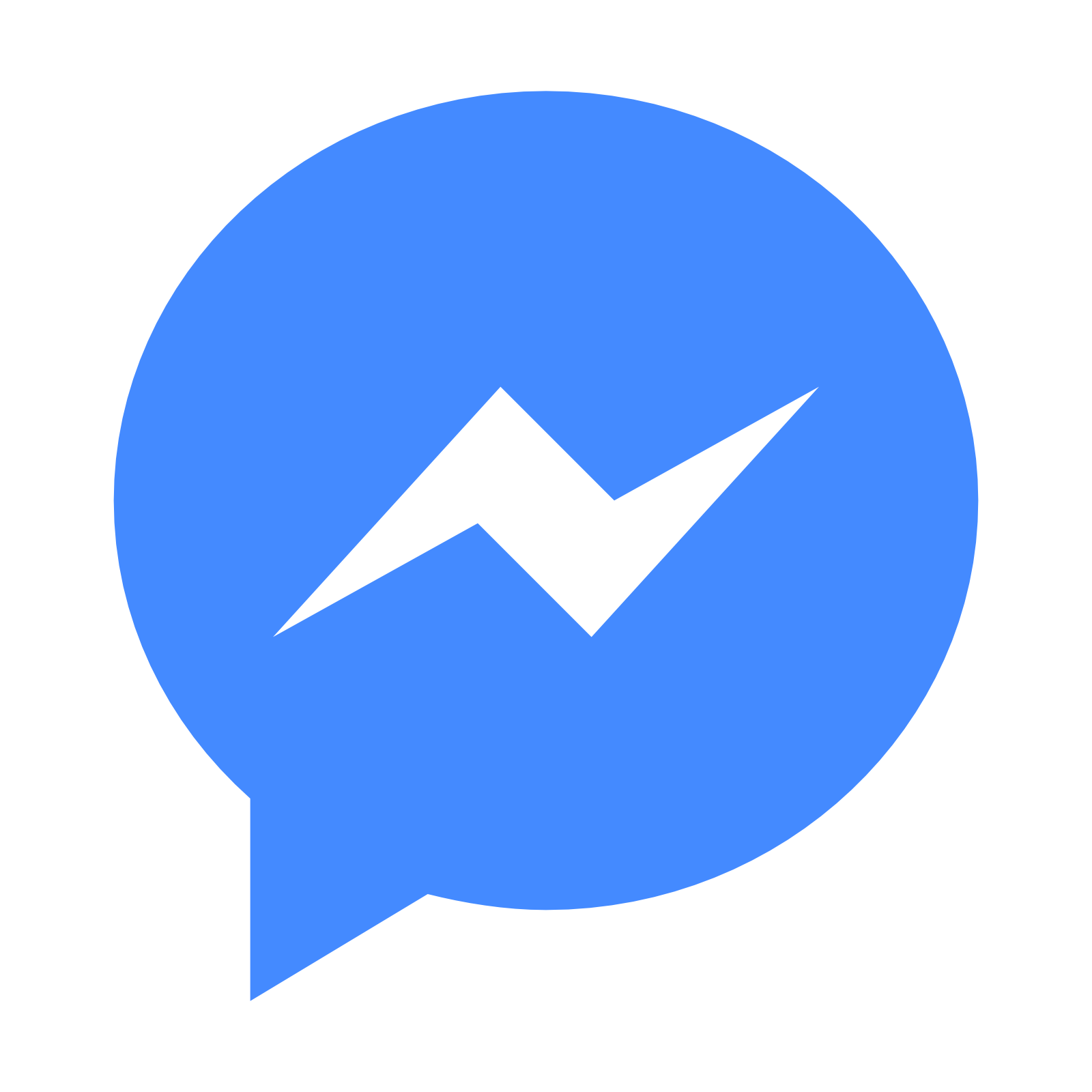





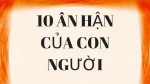
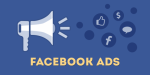

Gửi bình luận của bạn